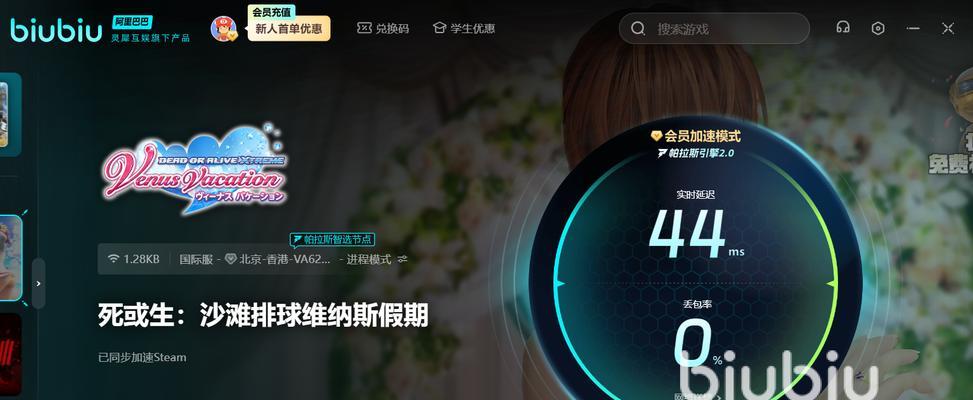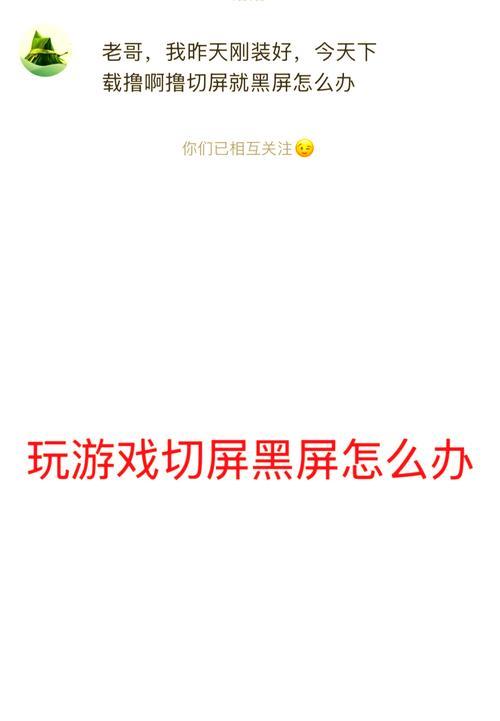随着个人电脑在日常生活中的广泛使用,电脑黑屏闪退成为了用户常遇到的一个问题。这不仅影响了使用体验,还可能隐藏着严重的硬件或软件问题。本篇文章将详细探讨电脑黑屏闪退的常见原因及其解决方法,帮助用户快速诊断问题并采取行动。
1.电脑黑屏闪退常见原因
1.1硬件故障
电脑的硬件问题是导致黑屏闪退的常见原因之一。这包括但不限于:
内存条问题:内存条接触不良或损坏可能导致系统不稳定,出现黑屏闪退现象。
显卡故障:显卡驱动程序过时或显卡硬件损坏,也会引起显示问题。
电源供应不稳定:电脑电源供应不足或电源单元损坏,会引发计算机突然重启或关机。
1.2软件冲突
系统软件或应用程序冲突同样会导致黑屏闪退:
系统更新失败:Windows10等操作系统的自动更新有时可能因兼容性问题导致系统崩溃。
驱动程序冲突:尤其是显卡驱动和主板芯片组驱动,不兼容时会造成系统不稳定。
病毒或恶意软件感染:计算机病毒或恶意软件的干扰可能会导致系统或应用程序崩溃。
1.3系统文件损坏
系统文件的损坏或丢失也可能导致黑屏闪退:
系统更新后的文件损坏:Windows更新后,可能会出现系统文件损坏的问题。
磁盘错误:硬盘的物理或逻辑错误同样会在读写文件时造成系统崩溃。
了解完电脑黑屏闪退的常见原因后,接下来我们将探讨相应的解决方法。
2.解决电脑黑屏闪退的方法
2.1检查并更换硬件
当怀疑是硬件导致的问题时,可以按照以下步骤排查和替换:
检查内存条:拔下内存条,用橡皮擦擦拭金手指部分后重新安装,或者更换另一条已知正常运作的内存条测试。
检查显卡:确保显卡安装稳固,尝试更新显卡驱动程序或在安全模式下运行。
检查电源:评估电源供应是否符合电脑硬件要求,必要时更换电源。
2.2软件冲突排除
软件问题可以通过以下步骤来排除:
回滚驱动程序更新:如果在安装新驱动后出现黑屏问题,尝试使用设备管理器回滚到之前的驱动版本。
系统还原:如果在更新系统后出现问题,可以尝试执行系统还原到更新前的状态。
杀毒检查:运行杀毒软件全面检查计算机,清除可能存在的病毒或恶意软件。
2.3检测和修复系统文件
对于系统文件的损坏或缺失,建议进行以下操作:
系统文件检查器:使用系统自带的系统文件检查器(SFC)扫描修复系统文件。
磁盘检查工具:运行磁盘检查工具(chkdsk)修复硬盘中的逻辑错误。
2.4专业诊断工具的使用
在某些情况下,可能需要借助专业的诊断工具来确认问题所在:
硬件诊断工具:使用如MemTest86这类工具检查内存条,或是使用显卡厂商提供的诊断工具。
系统日志分析:查看系统事件查看器中的错误日志,分析故障发生时的具体信息。
通过上述详细而系统的分析,您可以对电脑黑屏闪退的常见原因和解决方法有了全面的了解。而在实际操作中,对于不同情况,采取不同的处理方针,可以有效快速地解决问题,恢复电脑的正常使用。同时,保持良好的电脑维护习惯,定期进行系统和硬件的检查,可以预防多数黑屏闪退问题的发生。